Componentes são contêineres de problemas no Google Issue Tracker. Um componente pode corresponder a um projeto, subprojeto ou outro grupo funcional ou organizacional de problemas.
Os componentes podem ter componentes filhos, sendo que todos os componentes do Issue Tracker são compostos por uma hierarquia. Geralmente, a hierarquia organiza os componentes do mais geral ao mais específico. Por exemplo, um projeto com problemas gerenciados no Issue Tracker pode ter um componente de nível superior e vários subcomponentes aninhados, cada um organizando os problemas em grupos relacionados.
Uma prática recomendada para criar problemas é criá-los no componente mais específico com uma finalidade que corresponda ao tipo de problema. O componente adequado para qualquer problema varia de acordo com o projeto.
Propriedades do componente
Os componentes têm as seguintes propriedades:
| Propriedade | Exemplo | Descrição |
|---|---|---|
| Nome | Feedback | Nome do componente. Ele não é necessariamente único no Issue Tracker. |
| ID | 121405 | ID exclusivo do componente. |
| Descrição | Resumo das informações necessárias para identificar o componente e a finalidade dele. | |
| Hierarquia de componentes | Sample Project > Sample Project Bugs |
Hierarquia dos componentes pai até o componente especificado. |
| Componentes filhos | UX Bugs, Latency Issues, Security |
Componentes que são filhos diretos do componente em questão. |
| Campos personalizados | Sprint, ETA |
Campos personalizados associados ao componente. Para mais informações, consulte Campos personalizados. |
| Controle de acesso | Consulte Controle de acesso. | Especifica quem pode realizar quais ações no componente. |
| Modelos | Consulte a página "Modelos". | Especifica valores de campos iniciais ou padrão para novos problemas registrados no componente. |
Pesquisa de componentes
O Issue Tracker mostra a ferramenta de pesquisa de componentes sempre que você especifica um componente na interface do usuário. Quando você insere palavras-chave associadas ao caminho ou à descrição do componente, a ferramenta inicia automaticamente uma pesquisa por componente e exibe os resultados classificados em uma lista suspensa. A classificação é determinada usando uma combinação de pontuação e popularidade de correspondência de texto.
![]()
O resultado da pesquisa do componente mostra os componentes correspondentes, bem como quaisquer componentes filhos.
Para isolar um componente específico na hierarquia exibida e visualizar os
filhos, clique no botão Show Child Components
![]() no lado esquerdo
da entrada desejada. Esse botão não está disponível ao usar a barra de pesquisa. Quando você clica no botão, o navegador da árvore de componentes substitui os
resultados da pesquisa classificados.
no lado esquerdo
da entrada desejada. Esse botão não está disponível ao usar a barra de pesquisa. Quando você clica no botão, o navegador da árvore de componentes substitui os
resultados da pesquisa classificados.
![]()
Clique no botão "Voltar" para retornar aos resultados classificados da pesquisa.
Pesquisar componentes
Você pode pesquisar componentes executando as seguintes tarefas:
- Informe um novo problema.
- Edite o campo do componente de um problema específico.
- Escolha Componente no criador de pesquisa.
- Digite
componentIDna barra de pesquisa. - Selecione Component no menu suspenso "Edit" de uma edição em massa.
- Pesquise ou exiba um campo personalizado em uma pesquisa de problemas.
Cartões de informações do componente
Um cartão de informações de componente contém o nome, o código e a descrição do componente. Ela também contém três links:
- Visualizar problemas recentes: link que pesquisa problemas em aberto atribuídos ao componente e ordena os resultados por data de criação.
- Criar um problema neste componente: link que leva você a uma página "Criar problema" com o componente e o modelo pré-selecionados.
Visualizar componente: link que leva você para a página "Gerenciador de componentes" do componente. Exemplo:
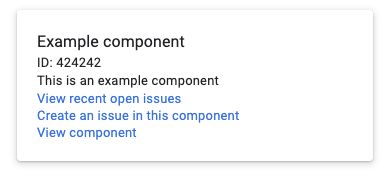
Os cartões de informações dos componentes são exibidos quando você passa o cursor sobre o seguinte:
- Um componente na hierarquia de componentes, conforme listado abaixo do título do problema em uma página de detalhes.
- Componentes na seção Hierarquia de componentes ou Componentes filhos da guia Informações básicas da página de detalhes de um componente.
- Componentes listados na guia Campos personalizados da página de detalhes de um componente.
Componentes recentes
Ao clicar em Componentes de pesquisa, os componentes usados recentemente aparecem no seletor abaixo da caixa de pesquisa. Os componentes usados recentemente também aparecem na página Componentes de navegação.
Os componentes são considerados recentes se você realizou alguma das seguintes ações enquanto está conectado:
- Criou um problema no componente
- Editou um problema no componente
